So berechnen sie einen kumulativen durchschnitt in excel
Ein kumulativer Durchschnitt gibt uns den Durchschnitt einer Reihe von Werten bis zu einem bestimmten Punkt an.
Das folgende Schritt-für-Schritt-Beispiel zeigt, wie Sie in Excel einen kumulierten Durchschnitt für einen Datensatz berechnen.
Schritt 1: Geben Sie die Daten ein
Geben wir zunächst die Werte für einen bestimmten Datensatz ein:
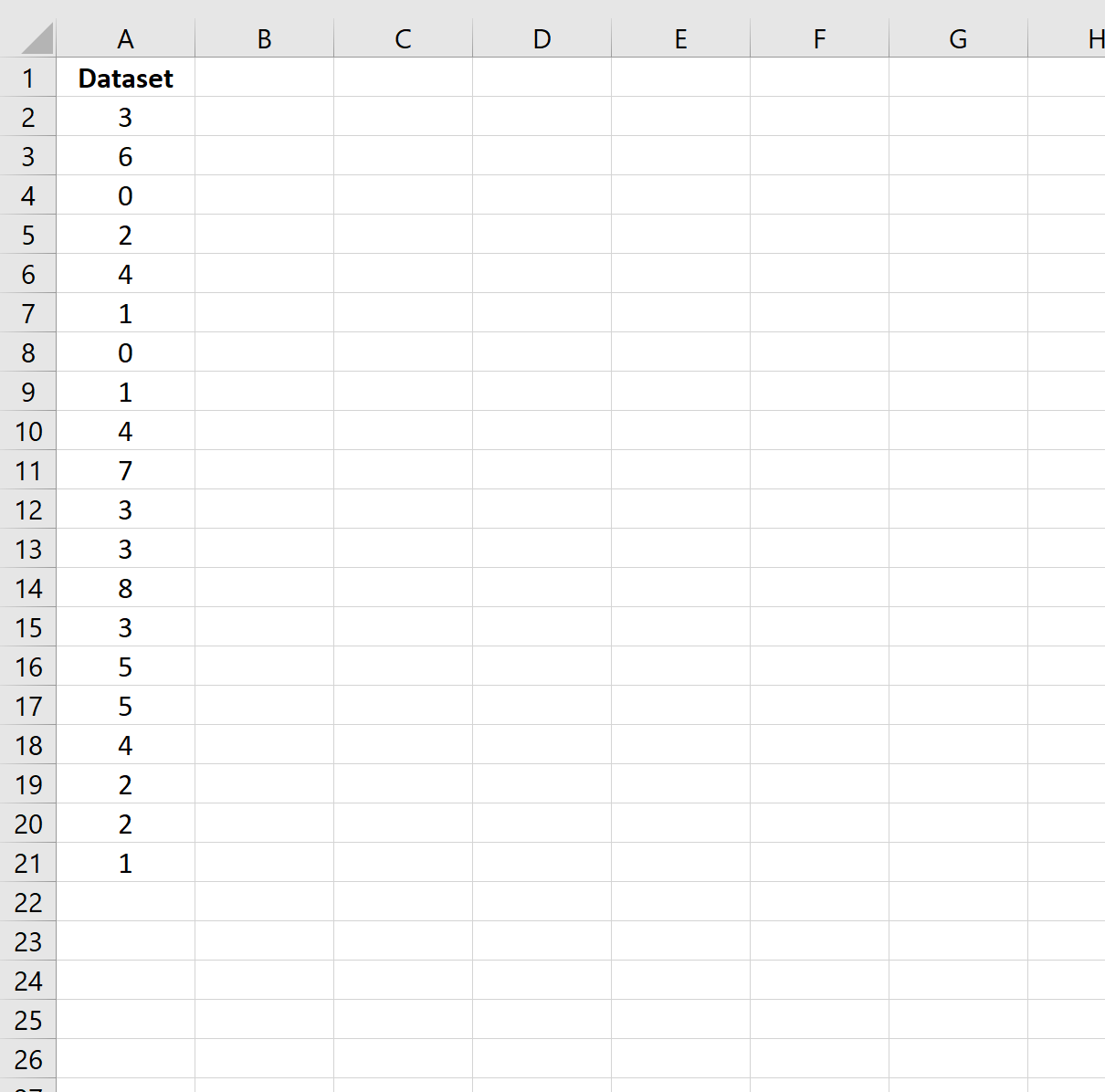
Schritt 2: Berechnen Sie den ersten kumulierten Durchschnittswert
Dann können wir die folgende Formel verwenden, um den ersten kumulierten Durchschnittswert zu berechnen:
=AVERAGE( $A$2:A2 )
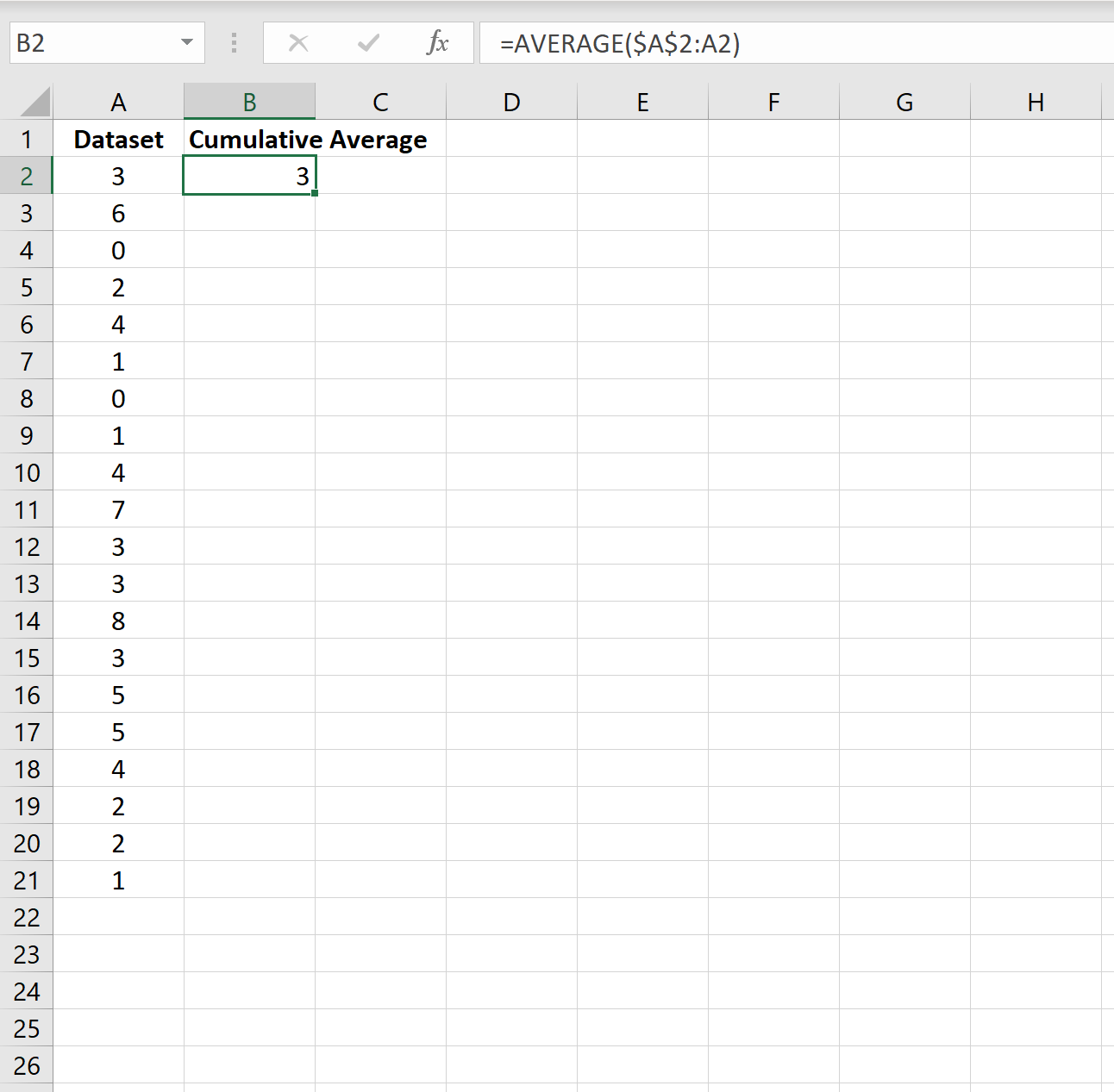
Schritt 3: Berechnen Sie die verbleibenden kumulierten Durchschnittswerte
Dann können wir diese Formel einfach kopieren und in die verbleibenden Zellen in Spalte B einfügen:
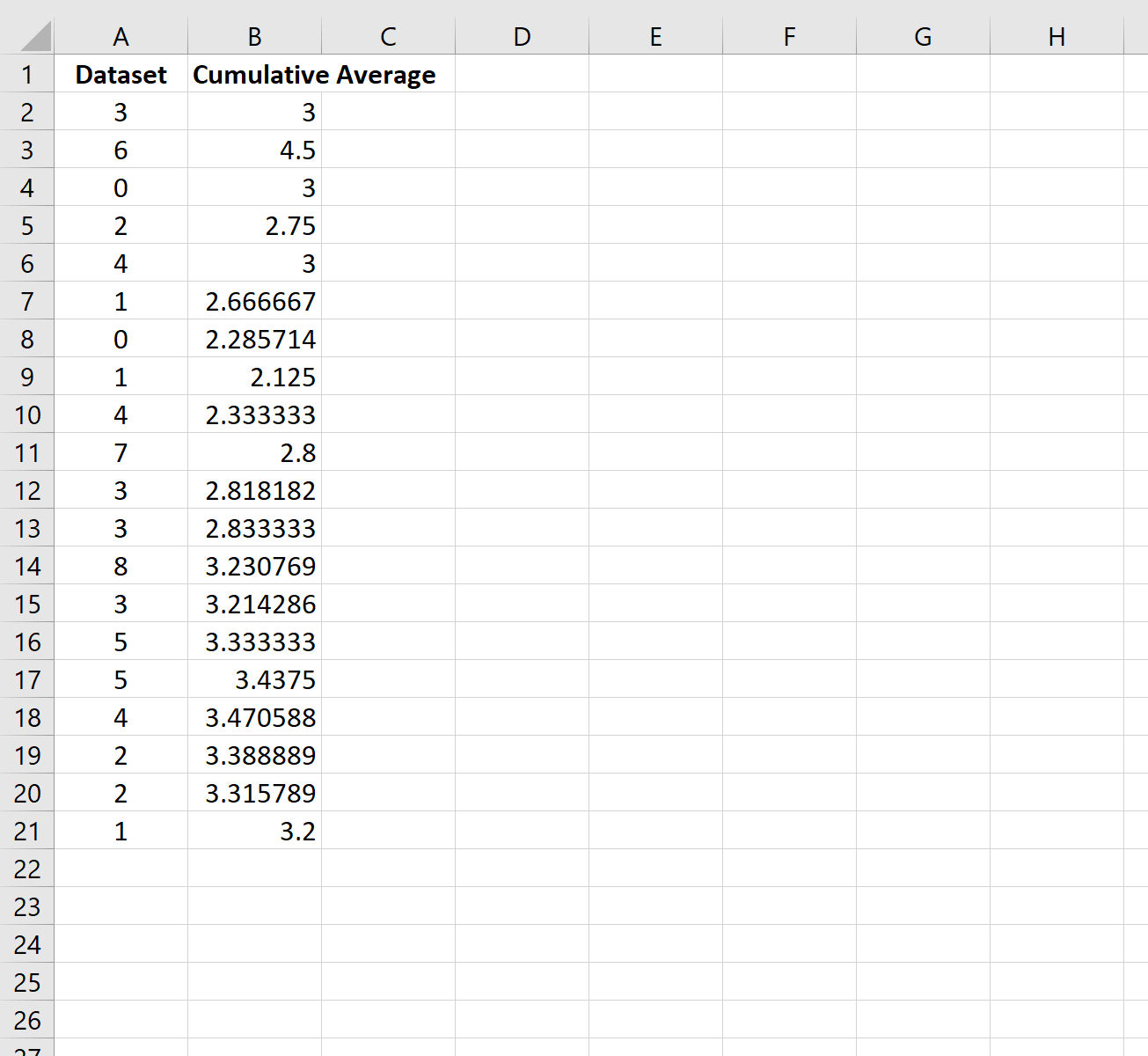
Die kumulierten Durchschnittswerte würden wir wie folgt interpretieren:
- Der kumulative Durchschnitt des ersten Werts beträgt 3 .
- Der kumulierte Durchschnitt der ersten beiden Werte beträgt 4,5 .
- Der kumulierte Durchschnitt der ersten drei Werte beträgt 3 .
Und so weiter.
Schritt 4: Kumulative Durchschnittswerte grafisch darstellen
Wir können die kumulierten Durchschnittswerte grafisch darstellen, indem wir jeden Wert in Spalte B markieren, dann im oberen Menüband auf die Registerkarte „Einfügen“ klicken und dann auf „Liniendiagramm einfügen“ klicken:
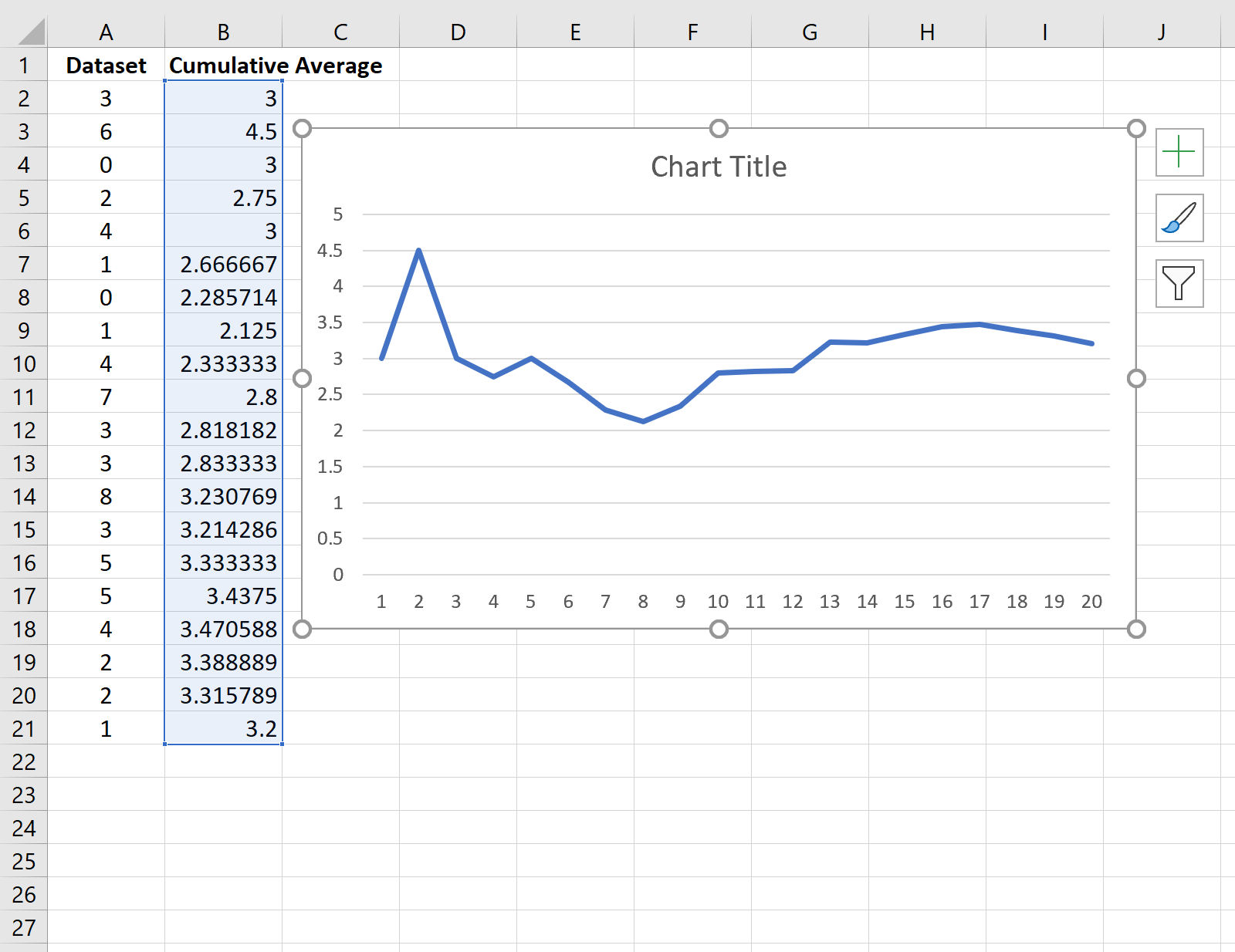
Zusätzliche Ressourcen
Die folgenden Tutorials erklären, wie Sie andere gängige Metriken in Excel berechnen:
So finden Sie gleitende Durchschnitte in Excel
So finden Sie gewichtete gleitende Durchschnitte in Excel
So berechnen Sie einen exponentiellen gleitenden Durchschnitt in Excel